ps滤镜——使用ps滤镜制作雪花效果
1、ps打开素材图。新建一个图层,填充黑色,然后滤镜-杂色-添加杂色。数值如下:
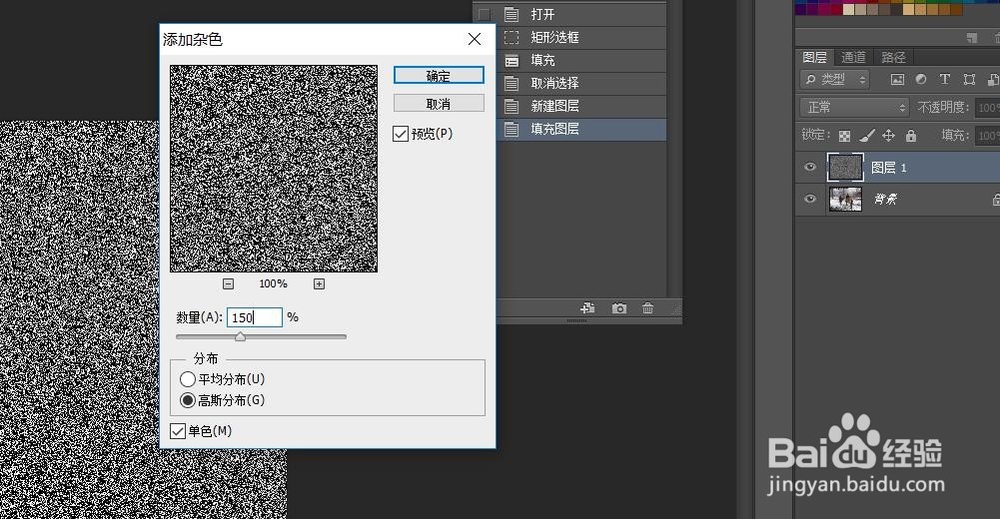
2、然后,滤镜-模糊-进一步模糊。再打开色阶命令,图像-调整-色阶,快捷键为ctrl+l,数值如下:
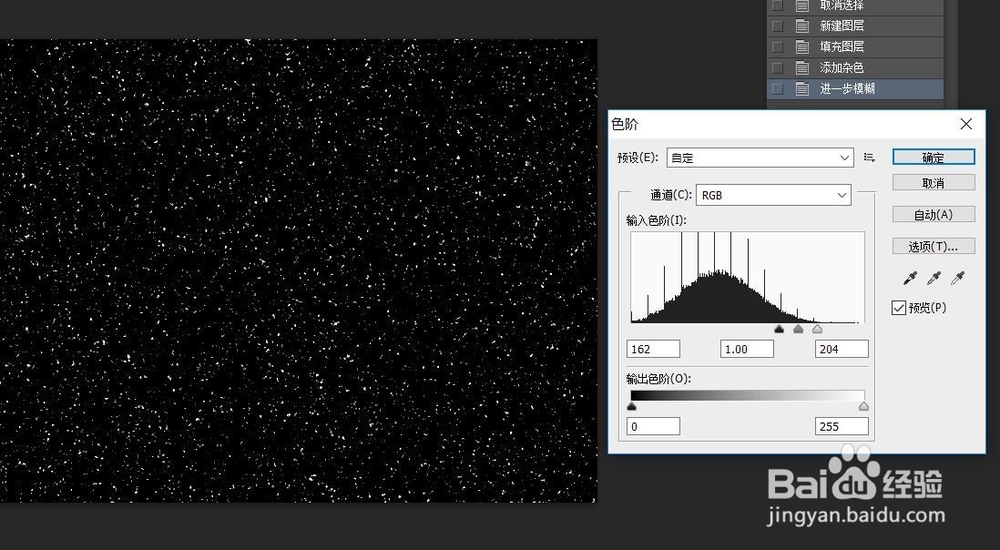
3、然后把图层1的混合模式改为滤色。执行滤镜-模糊-动感模糊,调整一下角度,数值设为3.

4、ctrl+j复制图层1,然后菜单栏:编辑-变换-旋转180度。再执行:滤镜-像素化-晶格化,数值设为4.
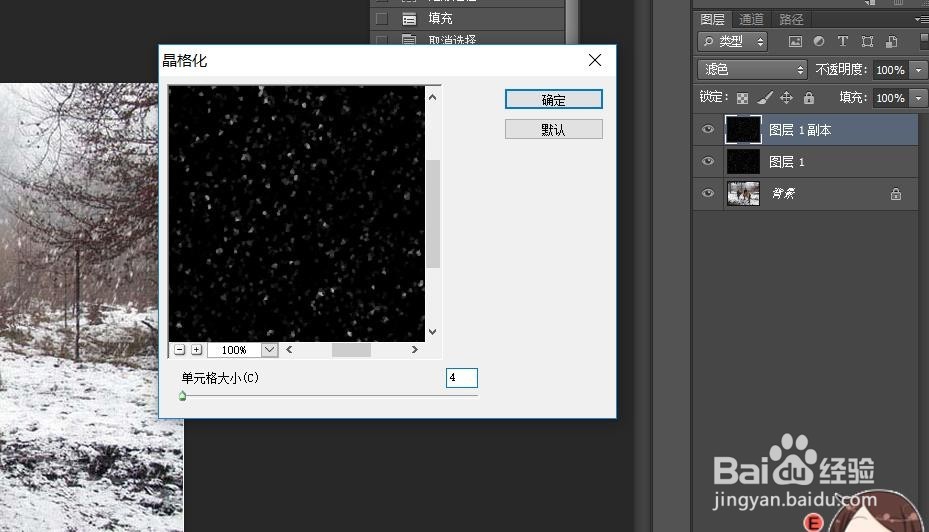
5、再滤镜-模糊-动感模糊,角度65,距离6。之后合并雪花图层。图层模式改为滤色,再复制一层,并将上面的雪花层不透明度改为40%。这样一个大雪飘飞的效果就做好了。

声明:本网站引用、摘录或转载内容仅供网站访问者交流或参考,不代表本站立场,如存在版权或非法内容,请联系站长删除,联系邮箱:site.kefu@qq.com。